こんにちは、当ブログ「ハジカラ」管理人のけーどっとけーです。
MacとWindowsのPCに加えてスマホ・タブレットの新機能や便利なアプリを使ってみることを趣味としています。
日々の経験や発見を当ブログで紹介していきます。
ほぼ毎日更新しています。その他の記事も見ていただけると励みになります。
最近G-SHOCKの「G-SHOCK GST-B100-1AJF」をゲットしました。
大きめでズシリと重厚感のある時計でメタルの筐体もカッコよく気に入っています。
一部のカシオの時計では「CASIO WATCHES」アプリとBluetooth連携することで自動で時刻の修正を行うといった使い方ができます。
今回はこの「CASIO WATCHES」アプリをインストールしてみました。
今回は時計とのBluetooth接続は行わず、アプリ単体で使える機能をみてみました。
CASIO WATCHESアプリをインストールして開いてみる
ここではAndoridアプリをインストールします。
Google Playのこちらのページからインストール可能です。
ページを開いたら「インストール」をタップします。
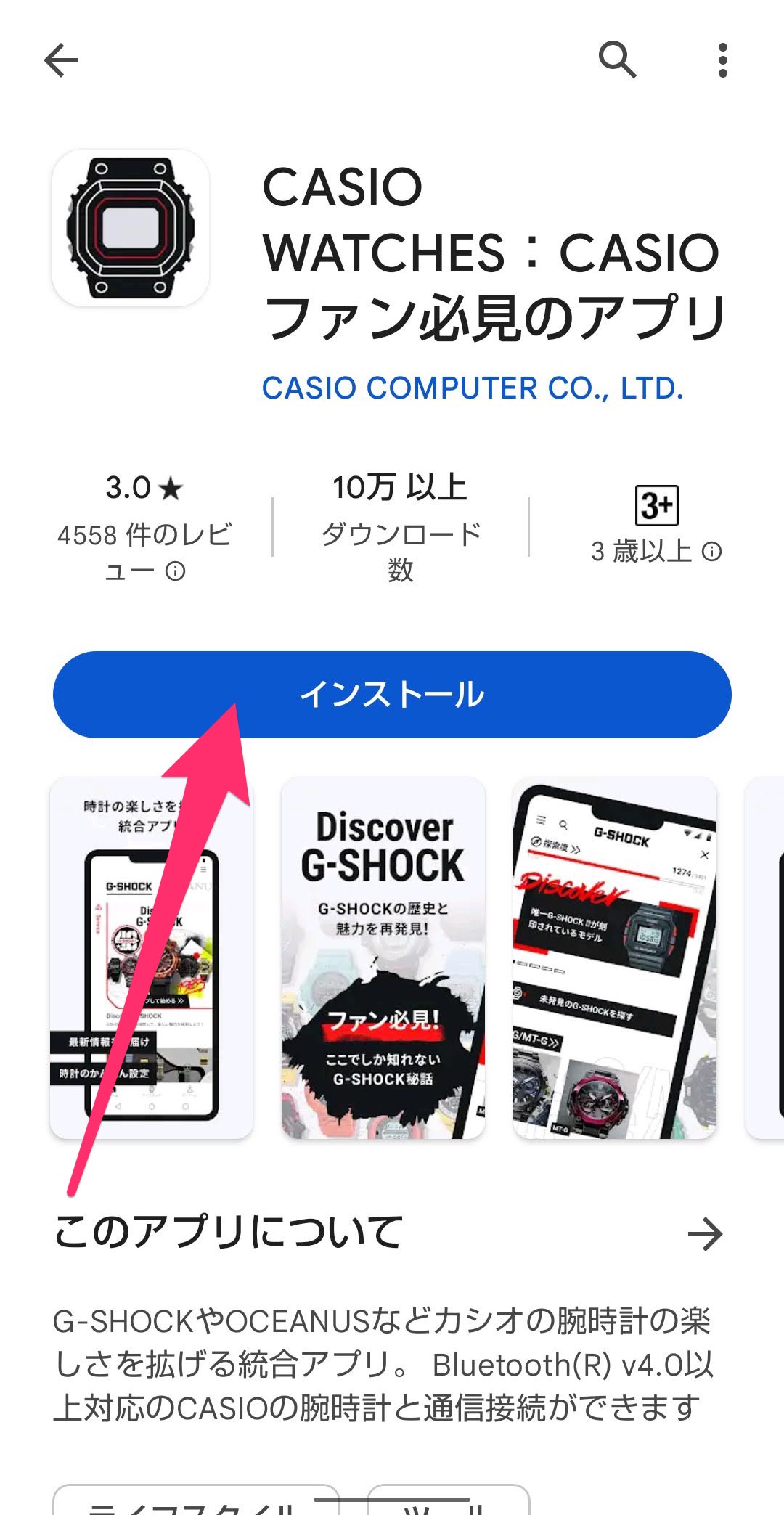
インストールが完了しました。
「開く」をタップするとアプリが起動します。
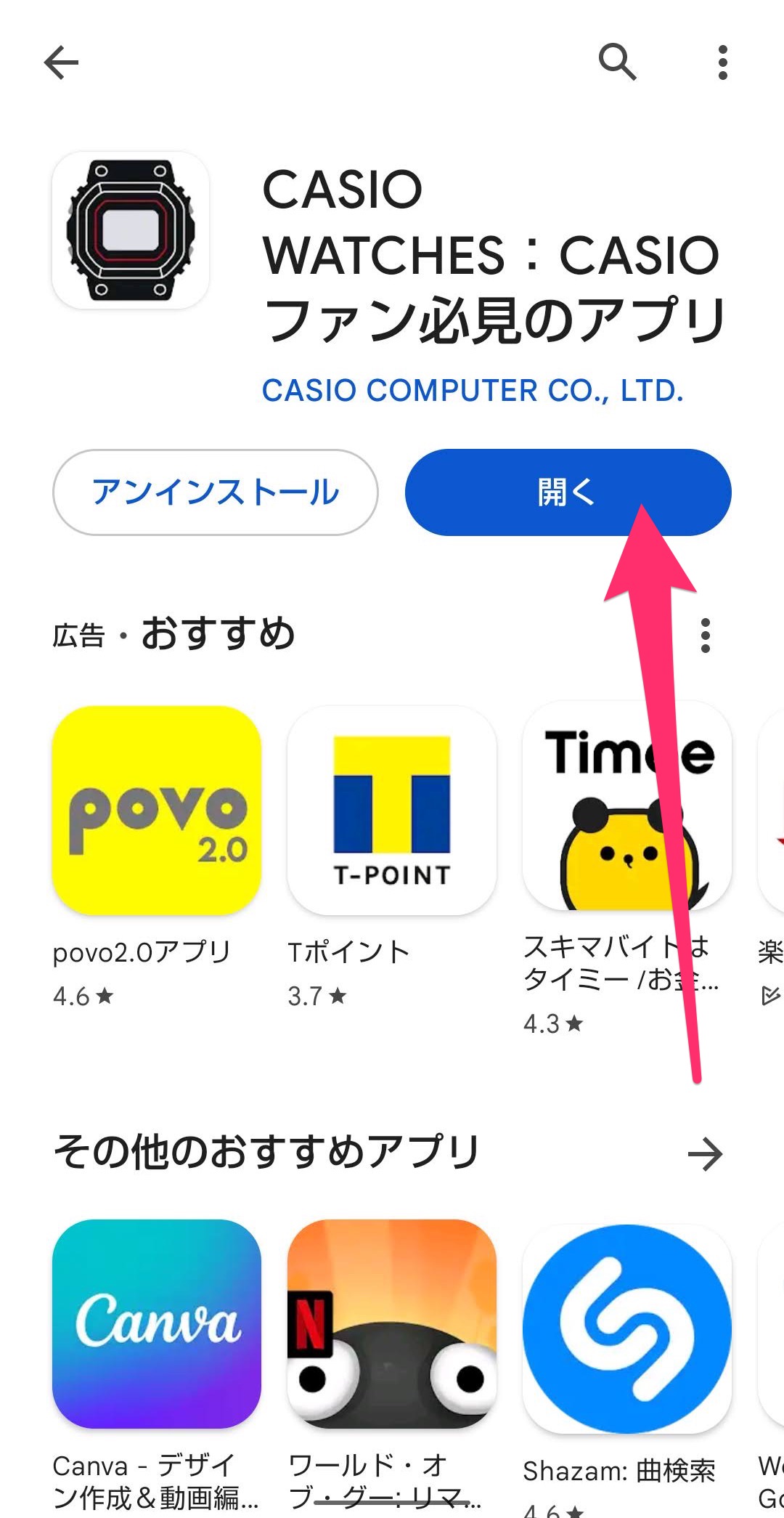
アプリを起動しました。
初回起動の場合はいくつか設定が必要になります。
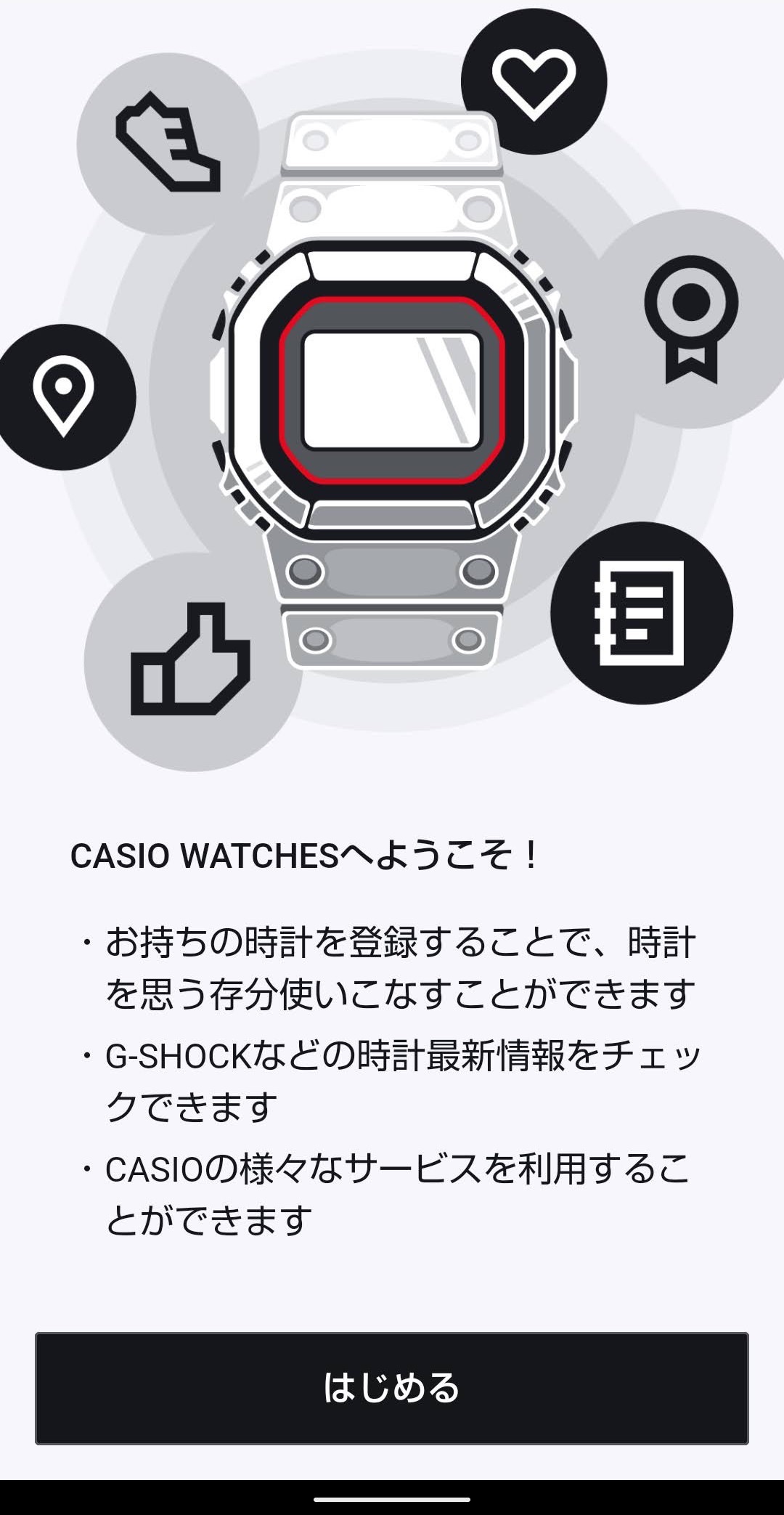
「はじめる」をタップします。
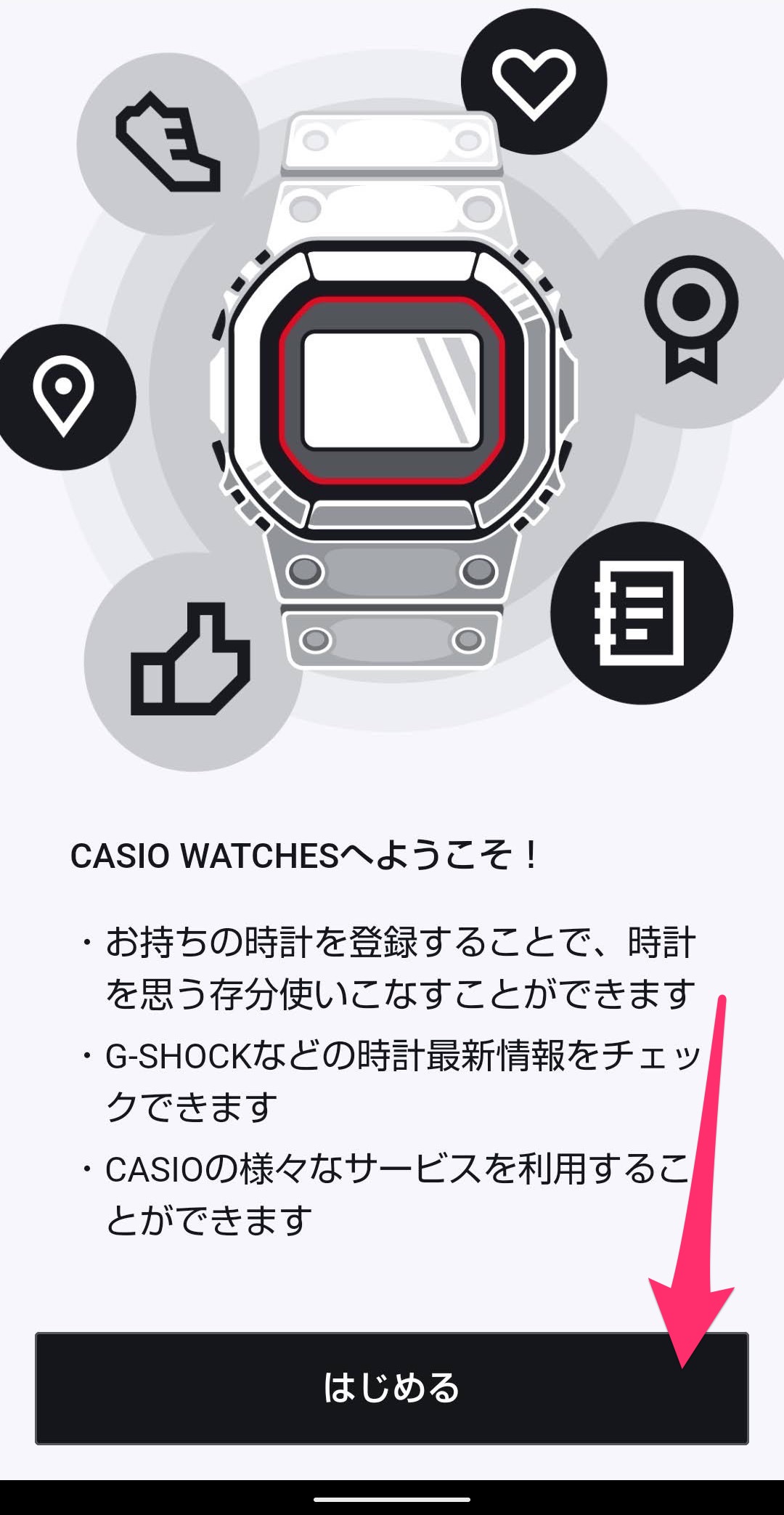
「利用地域の選択」を行います。
「日本」のままにして「設定して次へ」をタップします。
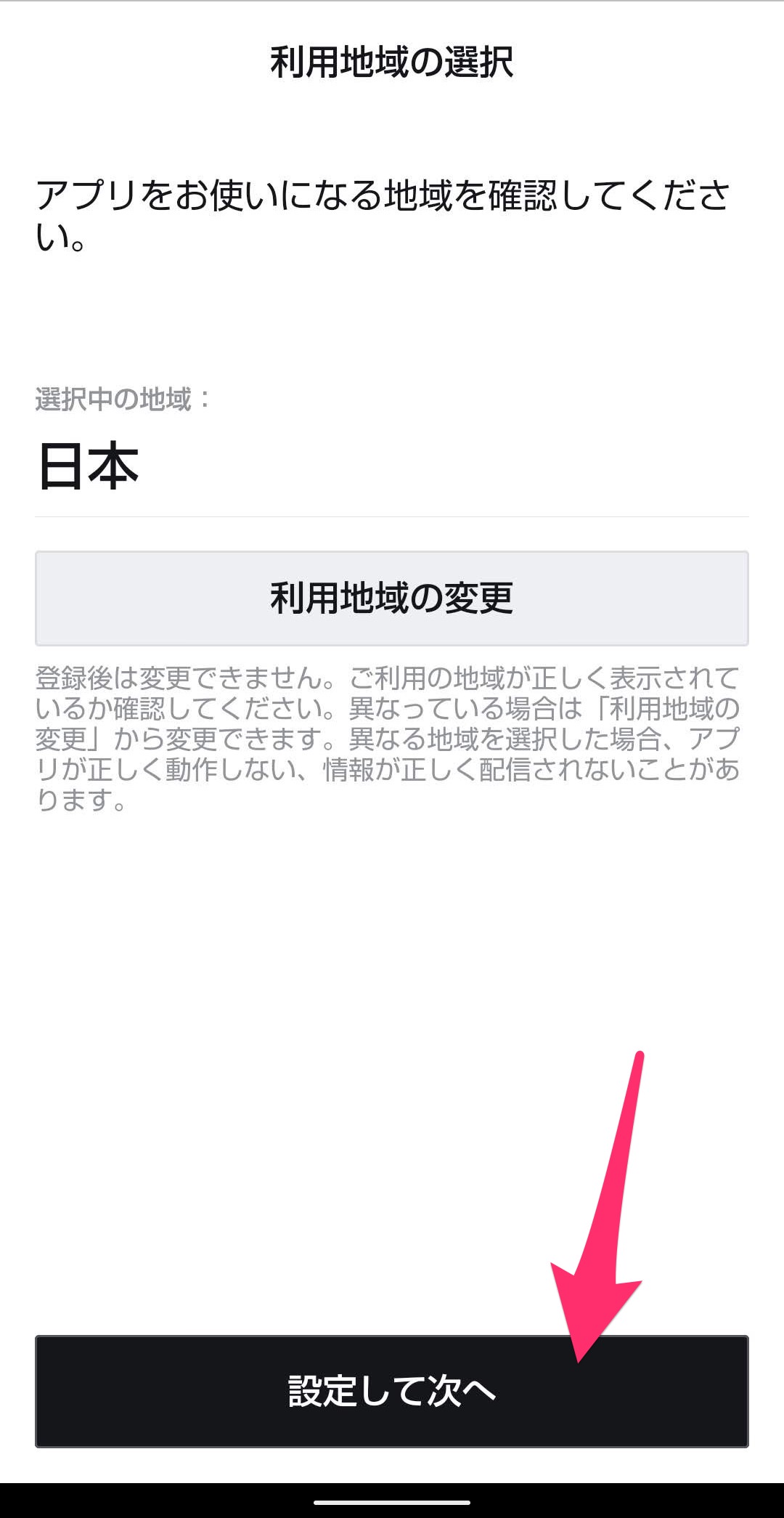
「ログイン」画面が表示されます。
ここではログインしないで進めます。
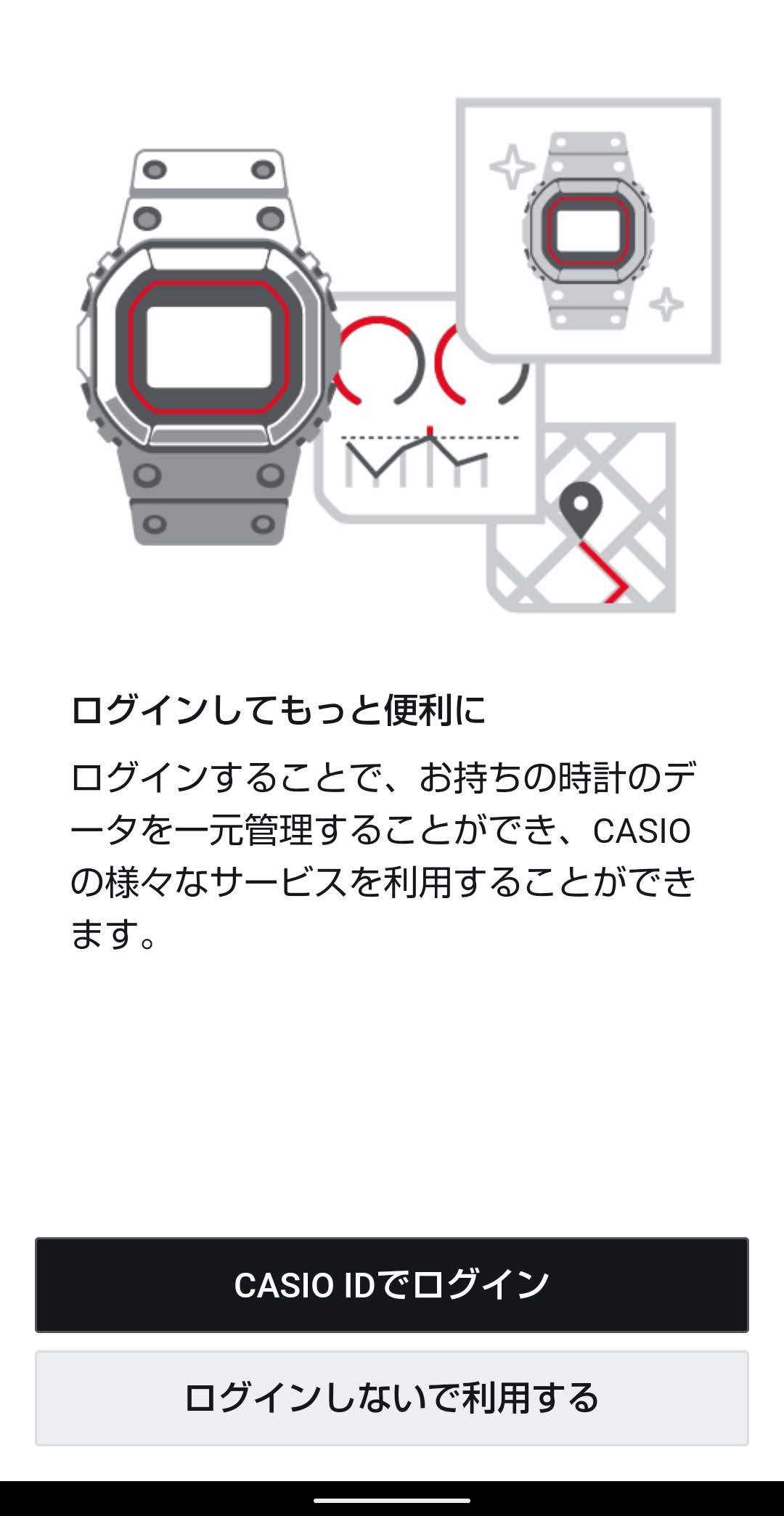
「ソフトウェア使用許諾」と「プライバシーノーティス」を確認し、それぞれ同意して次に進みます。
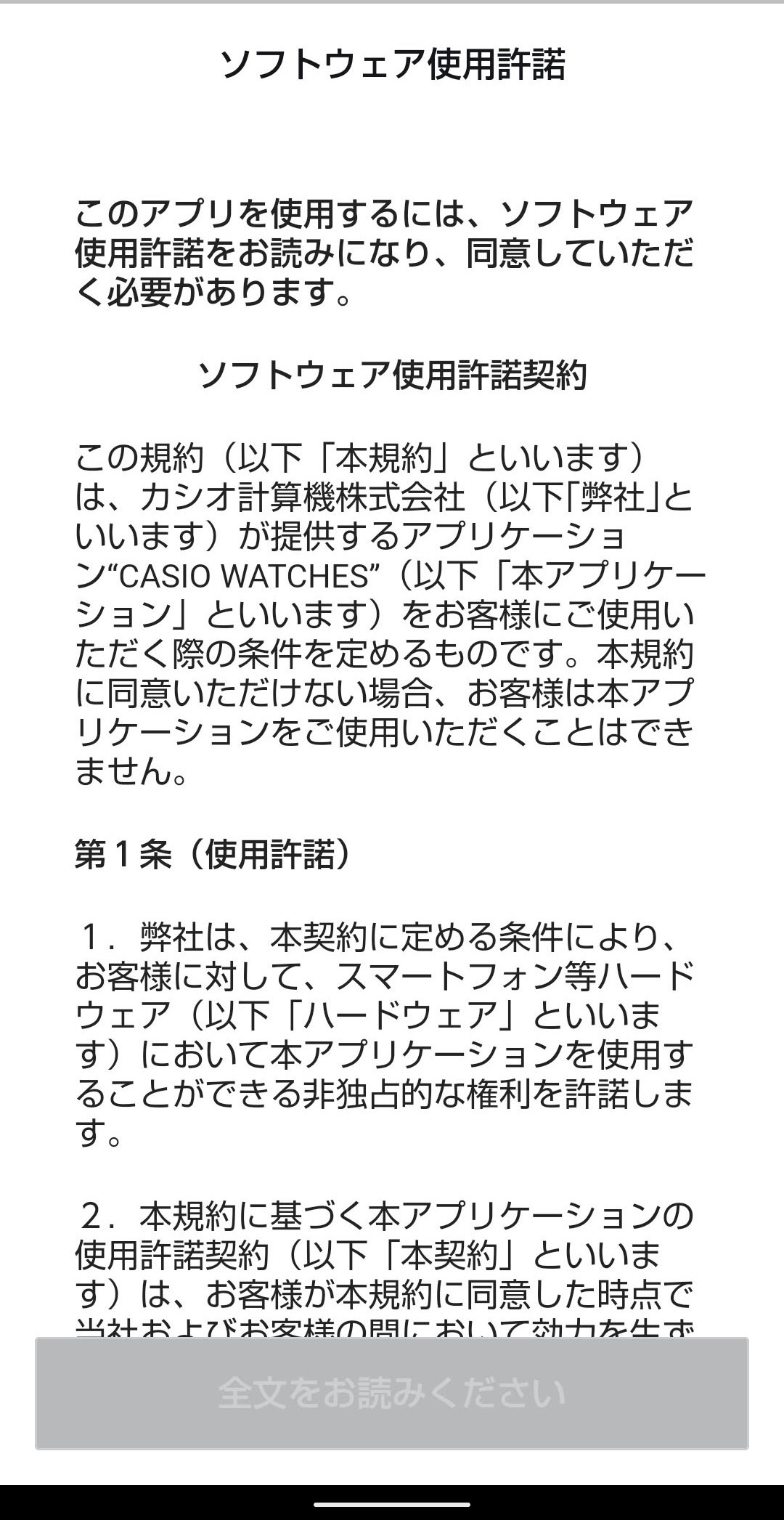
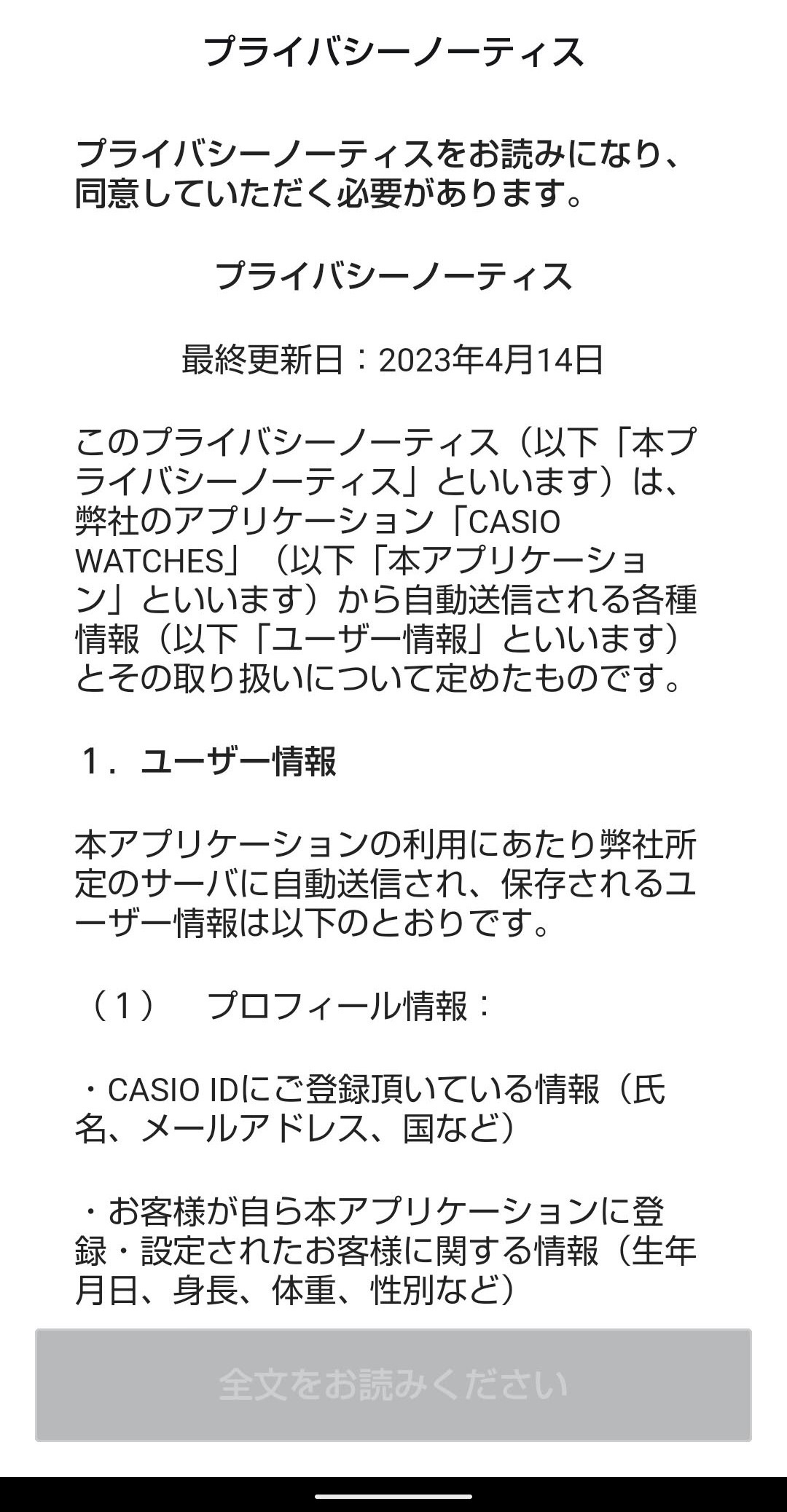
アプリが使用可能になりました。
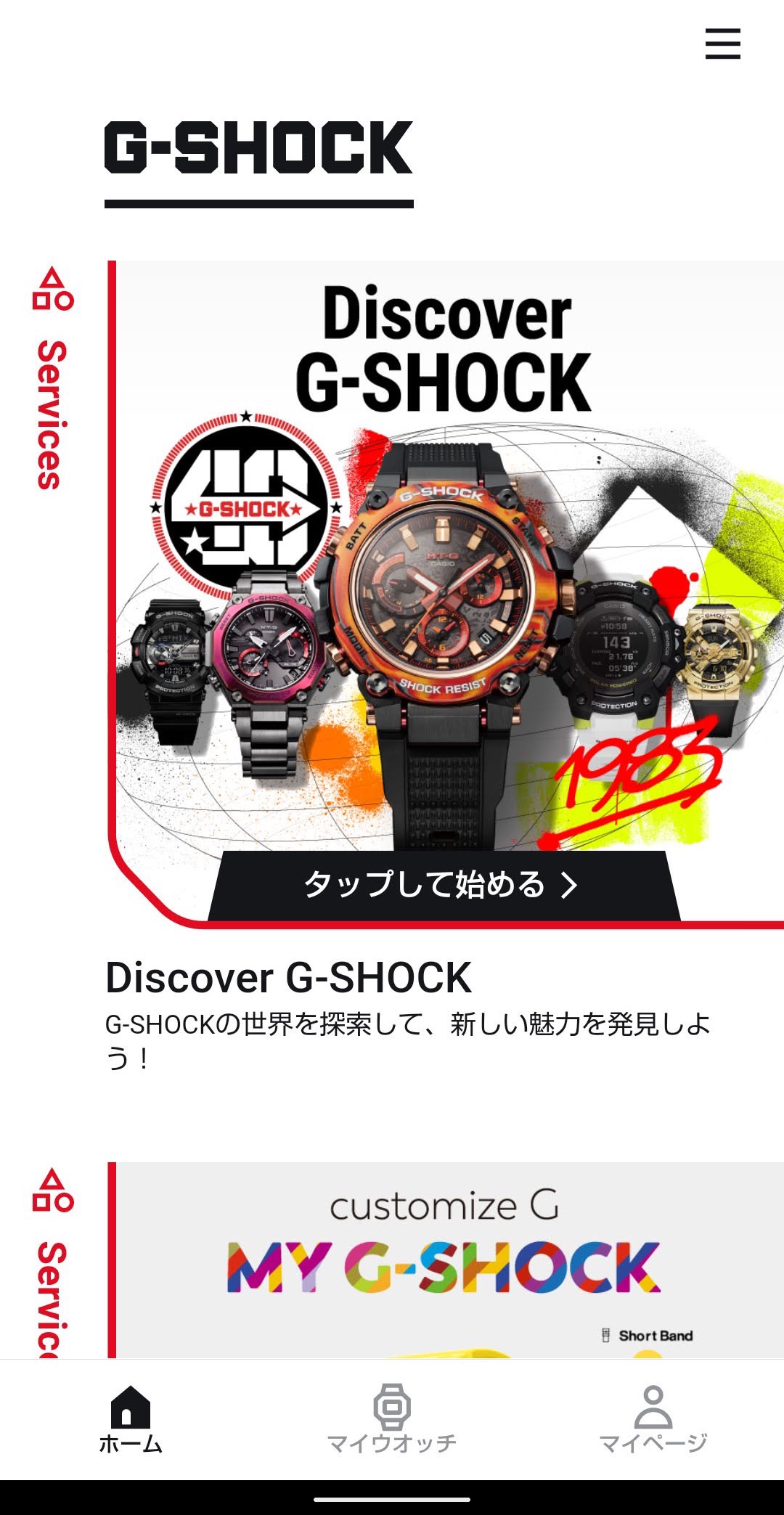
メニューは「ホーム」「マイウォッチ」「マイページ」とあります。
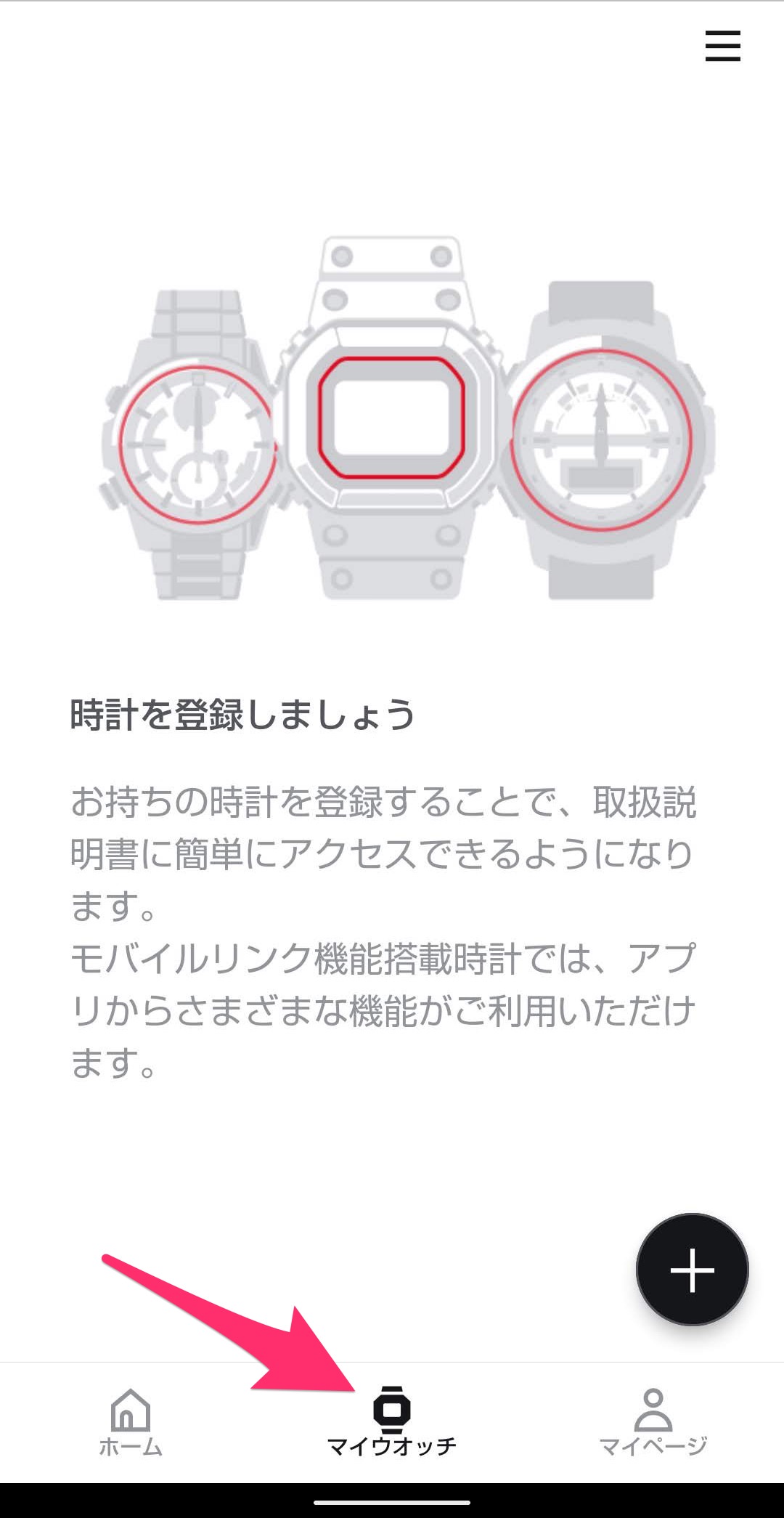
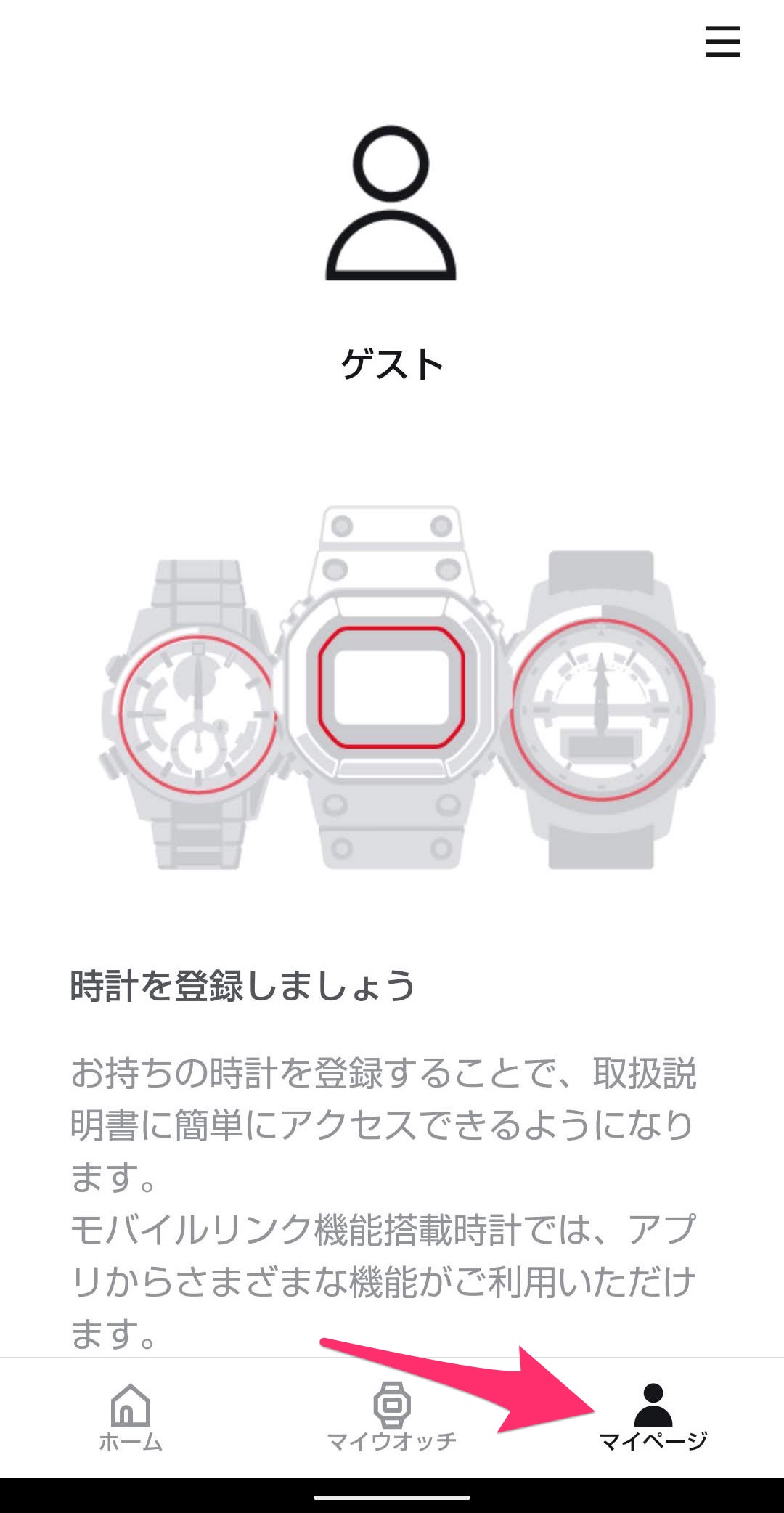
「マイウォッチ」や「マイページ」を使用するにはログインとBluetooth接続可能なカシオの時計が必要となります。
「ホーム」からはカシオや時計の情報をゲットできます。
しかしこちらもログインが必要な情報が一部ありました。
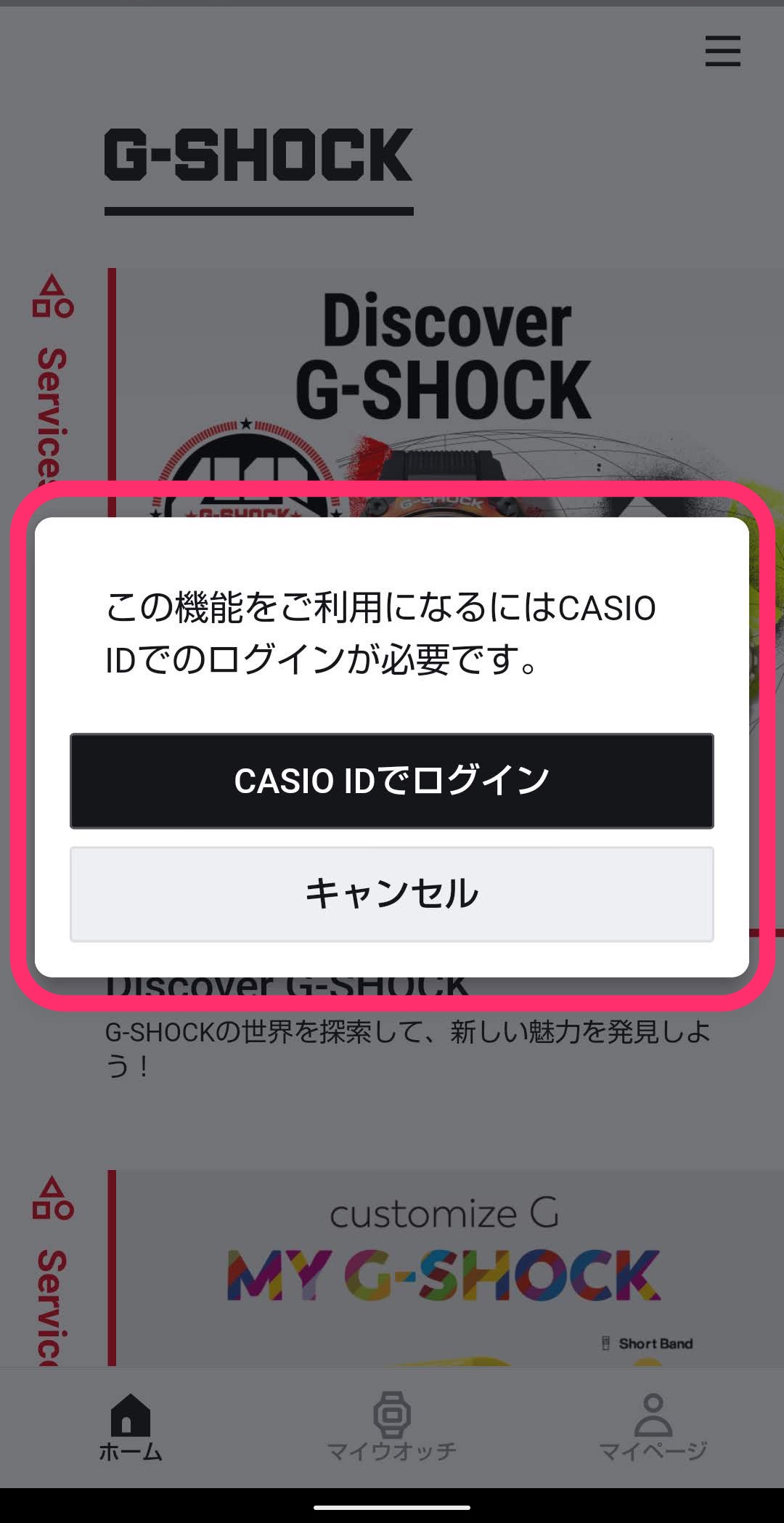
カシオのカスタマイズできる時計や最新の情報を見ることができました。

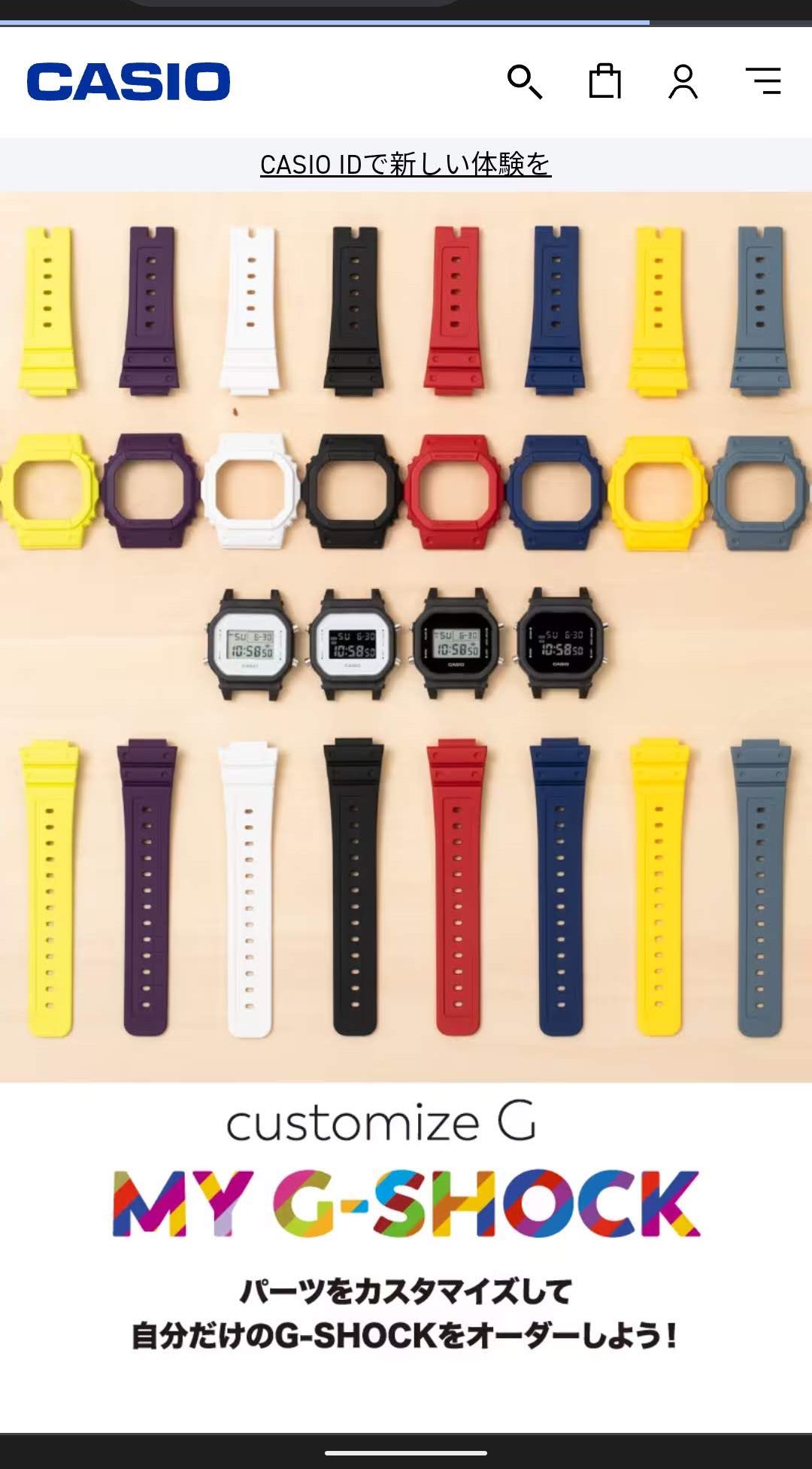

今回の一言・・・
基本こちらのアプリはカシオの時計とログイン登録があった方が便利に使えるアプリかと思われます。
カシオの時計好きならインストールしておいて損はないアプリかも。
ここまで読んでくれてありがとう。
では、良いアプリライフを。
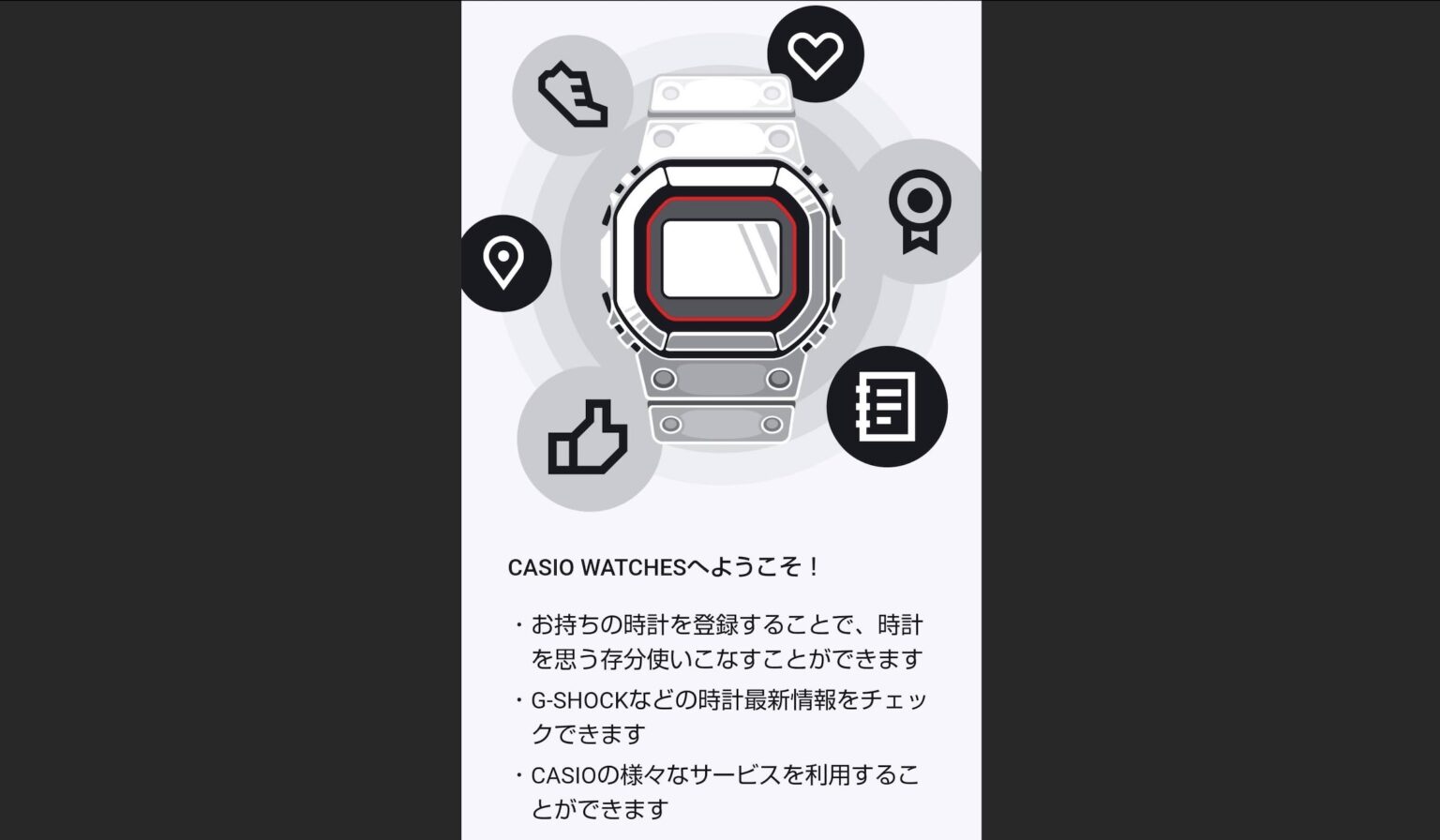
コメント